
发布时间:2022-09-29 13: 22: 37
品牌型号:华硕台式电脑
系统: windows 10 正式版
软件版本:Goldwave 6.47
很多应用场景并不需要一首完整的歌曲,需要将歌曲中的一部分剪掉,这往往需要借助一些音频处理软件来完成,那大家知道怎么把一首歌剪掉一部分吗?mp3格式虽然是一种有损压缩,但这种音频格式在保障一定的音质的前提下,可以尽量的压缩音频文件的大小,也是应用场景最广泛的一种音频格式之一,那大家知道音乐怎么转换成mp3格式吗?
对音乐进行裁剪需要借肋音频处理软件来完成,goldwave是一款非常实用的音频处理软件,包含了录音,剪辑,混音,效果制作,格式转换等一系列音频处理所能用到的功能,接下来以goldwave为例为大家讲解歌曲裁剪的详细步骤:
步骤一、点击goldwave文件菜单下的打开命令,在文件夹中找到目标文件并双击打开。
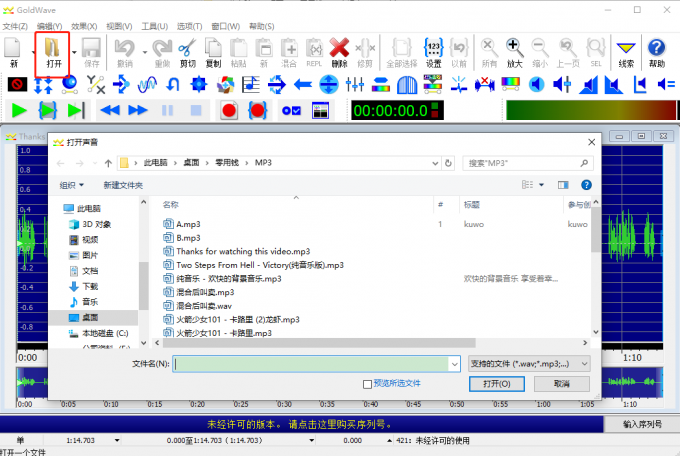
步骤二、点击控制面板上的播放按钮,试听音频找到需要裁剪掉的部分,鼠标右键标记需要裁剪掉部分的开始和结束位置。
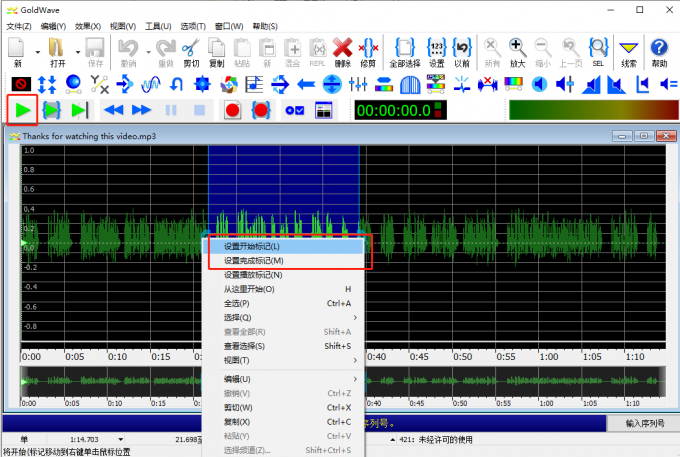
步骤三、使用快捷工具栏或者编辑菜单下的删除命令,同时也可以直接敲击键盘上的del键进行删除。
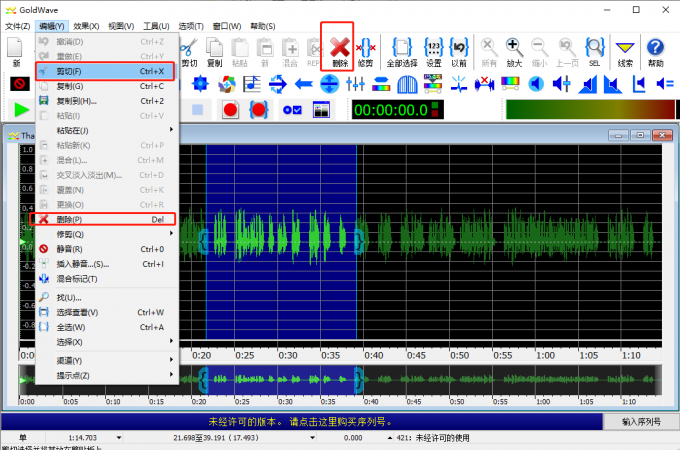
如本文开篇所说,mp3是应用最广泛的音频格式之一,在保障音质的前提下可以尽可能节省文件的存储空间,goldwave作为一款专业的音频处理软件,可以打开几乎所的音频格式文件,甚至是视频文件格式,所以在格式转换这方面的表面也是非常强悍的。接下来为大家讲解goldwave将音乐转换成mp3格式的详细步骤:
步骤一、在goldwave软件中打开需要转换的音乐文件。
步骤二、点击goldwave的选项菜单,在下拉菜单中点击文件格式。

步骤三、在弹出的文件格式对话框中选择文件类型为mp3,再根据实际的需求选相应的采样率,比特率等相应的参数,点击确认。区别于其它一些在线转换软件,goldwave在格式转换的过程中,可以对目标格式的参数进行详细的设置,从而在音质和文件大小之间达到更好的平衡。
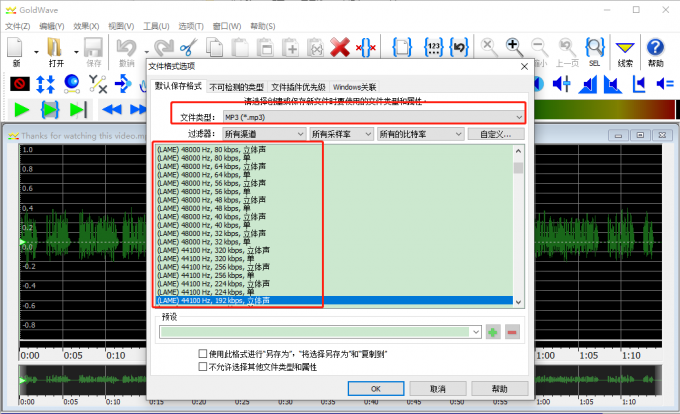
步骤四、点击文件菜单下的另存为命令,选择目标文件夹,将音频保存为mp3格式。
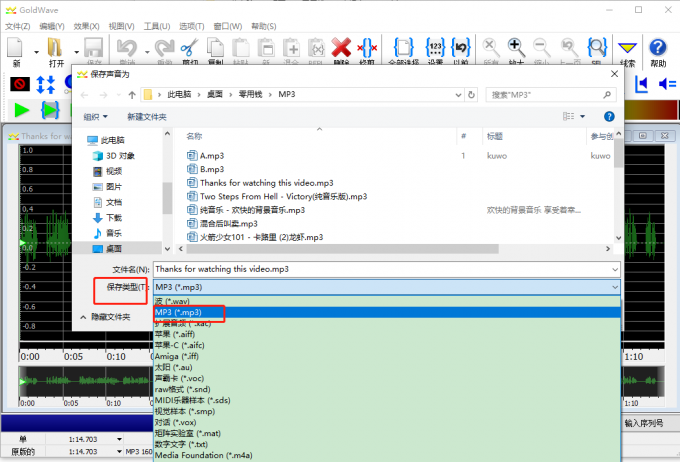
当需要转换的音频文件比较多的情况下,可以使用goldwave的批量处理功能进行格式转换,从而大大的提升工作的效率。goldwave批量转换格式的具体操作如下:
步骤一、点击文件菜单下的批量处理命令。
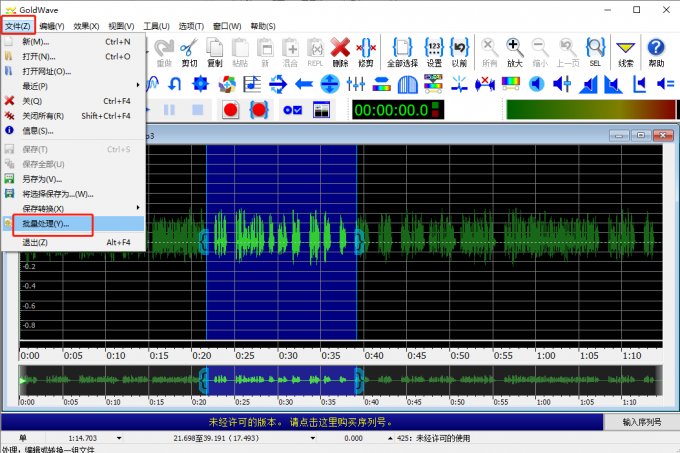
步骤二、在批量处理对话框的资源选项卡下添加需要转换音频文件,为了提高效率,大家在转换前可以将需要转换的文件集中在一个文件夹中。点击右侧的新增文件夹直接添加对应的文件夹就可以了。
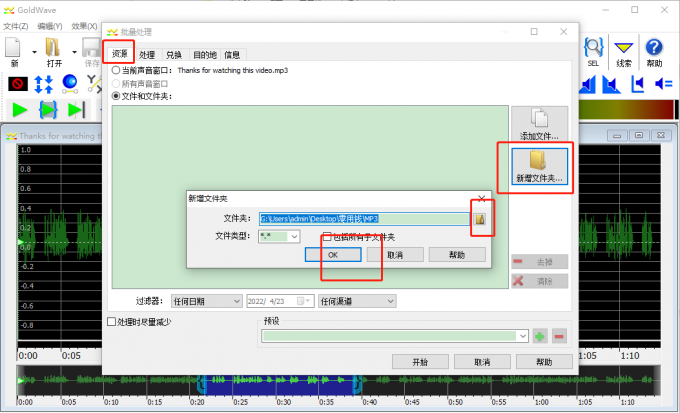
步骤三,切换到兑换选项卡,勾选将文件转换为以下格式,文件类型设置成需要转换的目标格式,并选择合适的参数。
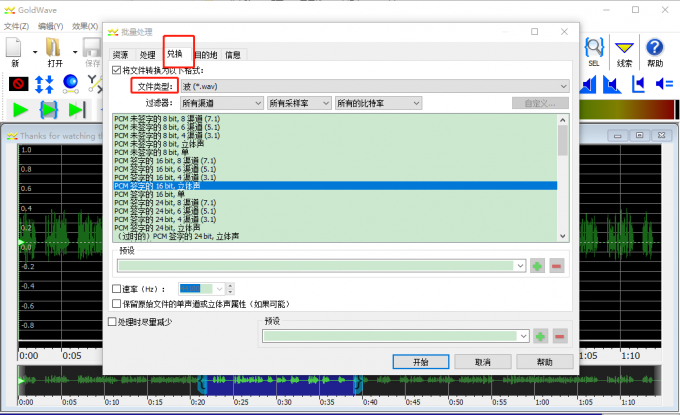
步骤四、点击目的地选项卡,勾选相应的保存路径,点击下方的开始按钮,等待处理完成,转换好的文件就保存在相应的文件夹中了。
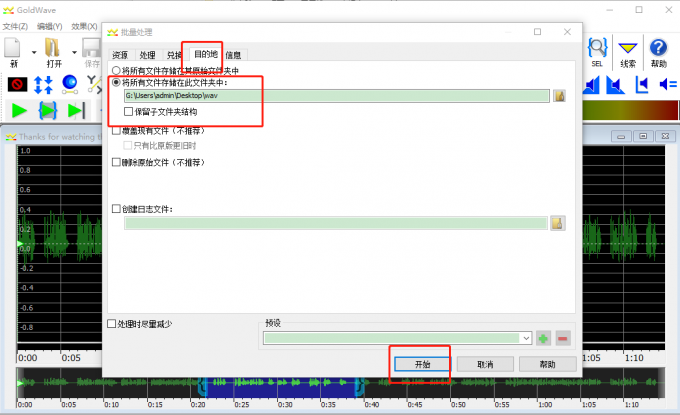
小结:本文给大家分享了goldwave怎么把一首歌剪掉一部分以及音乐怎么转换成mp3格式的相关操作,同时也和大家分享了goldwave批量格式转换的相应方法和步骤,希望对大家有所帮助。
展开阅读全文
︾